Aug 14, 2025 • Categoría: Soluciones para discos duros • Soluciones probadas
Hoy en día, las tarjetas SD son muy populares. Estos pequeños dispositivos de almacenamiento son muy prácticos y te permiten llevar grandes cantidades de información. Además, las tarjetas SD son muy resistentes, lo que las convierte en una excelente opción para el almacenamiento portátil. Por ello, cada vez es más frecuente que las cámaras digitales o los smartphones utilicen estos dispositivos como soporte de almacenamiento. Sin embargo, a pesar de ser uno de los medios de almacenamiento más fiables, esto no significa que sean infalibles. En este post, te explicaré cómo solucionar el error "Acceso denegado" de las tarjetas SD mediante varios métodos.
¿Por qué se rechaza tu tarjeta SD?
El error de acceso denegado es un problema que se produce cuando Windows no puede acceder a la información de un dispositivo. Sin embargo, no significa necesariamente que la información se pierda o se corrompa. Hay algunos métodos para este problema. Pero para elegir el método adecuado, tendrás que identificar el origen del problema. Por lo tanto, antes de saltar a las soluciones de los problemas, tenemos que conocer los orígenes del problema.
1. Sectores defectuosos en la tarjeta micro SD: Como he mencionado antes, las tarjetas SD no son infalibles. Las tarjetas SD almacenan la información de forma diferente a un disco duro convencional. La información es energía interpretada en lenguaje binario y almacenada en pequeñas células. Estas células pueden retener energía, pero con el tiempo se desgastan y pierden gradualmente la capacidad de almacenar información. Cuando esto ocurre, la información que contiene sufre daños en su integridad, haciendo imposible su lectura.
2. Tarjeta SD dañada: Las tarjetas SD pueden sufrir una corrupción de datos por varias razones. Las causas suelen estar relacionadas con la interrupción de los procesos de escritura, aunque también es importante tener en cuenta que las celdas de una tarjeta SD pueden perder la capacidad de retención de datos, y esto a su vez, puede corromper los archivos que tiene almacenados.
3. Daños físicos en la tarjeta SD: Aunque las tarjetas SD son uno de los medios de almacenamiento más fiables, existe la posibilidad de que tu tarjeta SD haya sufrido algún daño físico que comprometa la integridad de los componentes electrónicos del dispositivo. Cuando esto ocurre, pueden surgir todo tipo de problemas relacionados con la escritura, la lectura de datos o incluso el reconocimiento del dispositivo.
4. Infección vírica: Los virus pueden causar todo tipo de problemas; es determinante recordar que un virus es esencialmente un software que altera el funcionamiento de Windows. Por ello, un virus puede corromper los datos de prácticamente cualquier dispositivo o incluso puede negarte el acceso de lectura o escritura; sin embargo, puedes arreglar este problema con la ayuda de un antivirus.
5. No tienes permiso para acceder a la tarjeta SD: Los permisos de lectura y escritura de datos son herramientas del sistema operativo que permiten al administrador de la computadora elegir quién puede o no puede abrir o editar un archivo. A veces, algunas tarjetas SD pueden estar preconfiguradas para restringir estos permisos a computadoras no autorizadas y, como consecuencia, aparecerá el error Acceso denegado.
¿Cómo arreglar el error de acceso a la tarjeta SD denegado?
Ahora que conoces las posibles causas del problema, debes elegir uno de los siguientes métodos para solucionarlo. Ten en cuenta que ninguno de estos métodos pondrá en riesgo la información de tu tarjeta SD, por lo que si después de probar alguno de ellos no consigues corregir el problema, puedes probar cualquier otra alternativa sin riesgo.
1 Recuperar datos de una tarjeta SD inaccesible
Este método es prácticamente infalible. Mediante el uso de un software profesional de recuperación de Datos-Wondershare Recoverit. Con él, puedes extraer y reparar los archivos eliminados de la tarjeta SD. Puedes descargarlo gratuitamente a través de su página web oficial. A continuación te mostraré cómo utilizarlo.
Paso 1: Selecciona una unidad para escanear

Una vez que hayas instalado y abierto el programa, aparecerá una ventana como la que se muestra en la imagen. En la sección de Dispositivos Externos, selecciona tu tarjeta SD y haz clic en Iniciar, esto iniciará un proceso de escaneo en el dispositivo.
Paso 2: Espera a que termine el proceso de escaneo

Una vez iniciado el proceso de escaneo, podrás ver todos los archivos que se han encontrado en el dispositivo listados y organizados por formato. Puedes ver el progreso del proceso en la parte superior de la ventana y detenerlo cuando hayas encontrado lo que necesitas en la lista.
Paso 3: Establecer las preferencias del filtro
Para facilitar la búsqueda, te recomiendo que utilices el panel de la derecha para crear un filtro de búsqueda; de este modo, podrás hacer que el proceso de exploración sea más rápido y eficaz.
Paso 4: Previsualizar los archivos

Las cámaras digitales o los teléfonos suelen asignar a sus archivos nombres alfanuméricos difíciles de reconocer, por lo que este software te permite previsualizar los archivos que ha encontrado a través del proceso de escaneado para que puedas identificar los archivos que quieres recuperar o reparar rápidamente.
Paso 5: Recuperar los archivos
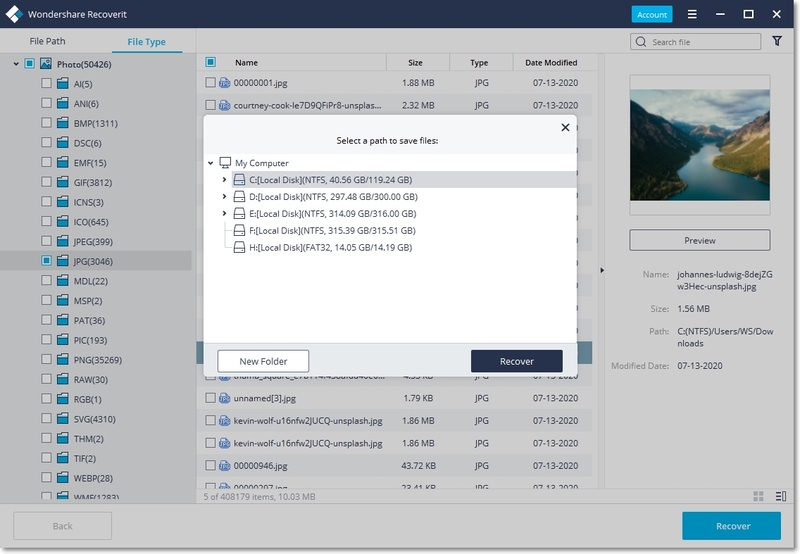
Cuando encuentres una imagen que quieras recuperar, marca la casilla a la izquierda del nombre del archivo. Puedes seleccionar todos los archivos que quieras y cuando hayas terminado, haz clic en el botón Recuperar. Ahora, lo único que tienes que hacer es elegir una ubicación de destino donde quieras guardar la información resultante de este proceso de recuperación. Sólo recuerda no seleccionar tu tarjeta SD como ubicación de destino en caso de que esté dañada.
2 Obtener permiso para la tarjeta SD inaccesible
Si el problema se debe a que no tienes permisos de lectura y escritura, no te preocupes, es algo fácil de solucionar. A continuación, te mostraré cómo adquirir los permisos de lectura o escritura de tu tarjeta SD.
Paso 1: Abre las propiedades del dispositivo
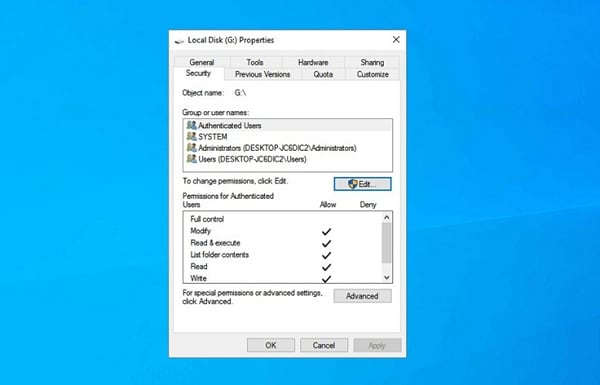
Lo primero que debes hacer es hacer clic con el botón derecho del ratón sobre el nombre del dispositivo desde el explorador de archivos de Windows y seleccionar la opción Propiedades. Entonces, aparecerá una ventana como la que se muestra en la imagen.
Paso 2: Permitir el control total
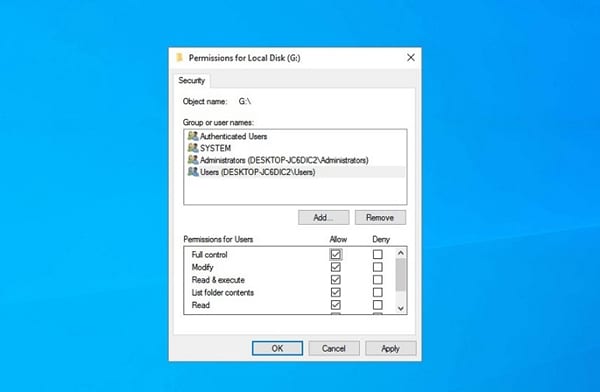
Selecciona el nombre de tu usuario en la lista que aparece en la parte superior de la pantalla; luego, debes asegurarte de que todas las casillas que has marcado corresponden a la opción Permitir. Cuando hayas terminado, haz clic en Aplicar y luego en Aceptar.
3 Ejecuta CHKDSK para reparar la tarjeta SD inaccesible
Si el problema se debe a sectores defectuosos o a un error en el sistema de archivos del dispositivo, puedes utilizar CHKDSK para repararlo. A continuación te mostraré cómo hacerlo.
Paso 1: Abre el símbolo del sistema
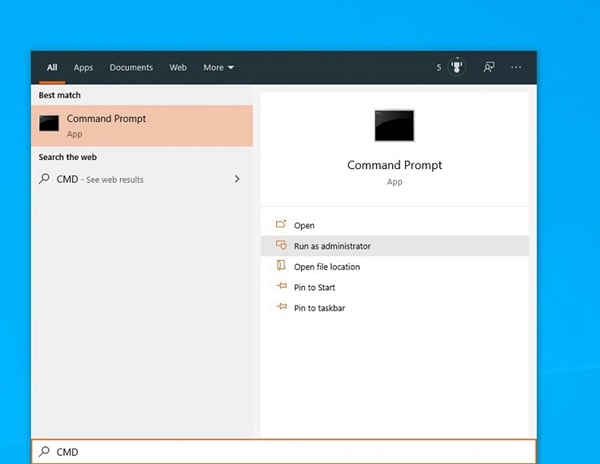
Para utilizar la herramienta CHKDSK, primero debes acceder al símbolo del sistema. La forma más fácil de acceder a esta herramienta es abrir el menú de Windows y escribir CMD. Una vez que lo hayas hecho, debes hacer clic en la opción Ejecutar como administrador que aparece en el panel derecho.
Paso 2: Ejecuta la herramienta integrada CHKDSK
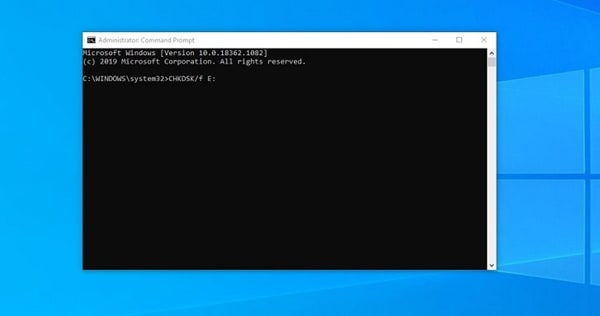
Ahora, todo lo que tienes que hacer es escribir el siguiente código CHKDSK / f x: y luego pulsar Enter y esperar a que el proceso termine. Esta herramienta realizará las reparaciones necesarias automáticamente.
(Asegúrate de sustituir la X: por la letra que corresponde a tu tarjeta SD).
4 Formatear la tarjeta SD inaccesible
Si no has resuelto el problema con los métodos 2 y 3, puedes optar por formatear el dispositivo. De este modo, podrás solucionar definitivamente el error de Acceso denegado, pero debes tener en cuenta que este proceso borrará la información del dispositivo. A continuación te muestro cómo hacerlo. (En caso de que quieras recuperarlo, puedes utilizar el método 1).
Paso 1: Abre la herramienta Formato...
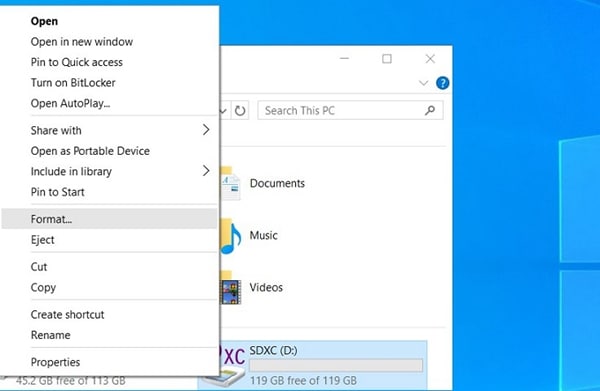
Para acceder a esta herramienta, debes hacer clic con el botón derecho del ratón sobre el nombre del dispositivo desde el explorador de archivos de Windows y, a continuación, debes seleccionar la opción Formato... en el menú desplegable.
Paso 2: Establecer las preferencias de formato
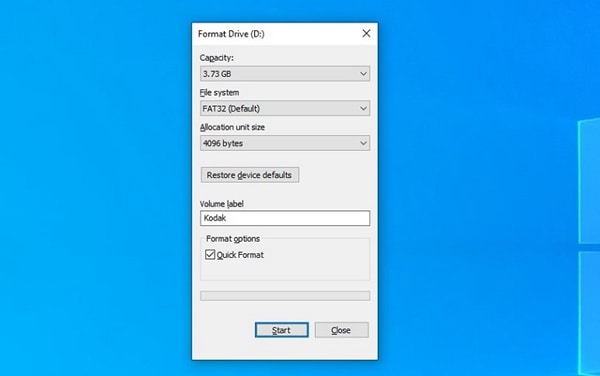
Ahora debes elegir las preferencias del proceso de formateo. (Puedes seleccionar las opciones por defecto y asignar un nombre) Después de eso, haz clic en Iniciar y espera a que termine el proceso.
Conclusión
Hoy en día, las tarjetas SD son herramientas esenciales, y por eso se han vuelto cada vez más sofisticadas; sin embargo, algunos factores pueden causar problemas, como el error de Acceso denegado. Afortunadamente, existen herramientas como Recoverit que te permiten recuperar y reparar la información de prácticamente cualquier dispositivo, incluso si los archivos han sido borrados. Sólo tienes que hacer un par de clics y habrás recuperado tus datos como si nunca hubiera pasado nada.
Problemas de disco duro
- Recuperar disco duro
- 1.Recuperar disco duro formateado
- 2.Recuperar disco duro dañado
- 3.Recuperar disco duro gratis
- 4.Recuperar disco no detectado
- Reparar disco duro
- 1.Reparar sectores defectuosos
- 2.Restaurar disco duro a máxima capacidad
- 3.Reparar datos de disco duro
- Formatear disco duro
- Consejos para disco duro





Alfonso Cervera
staff Editor